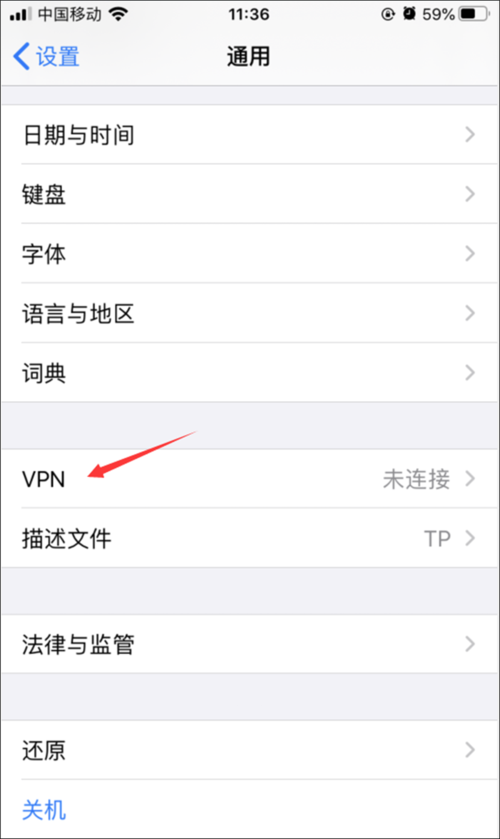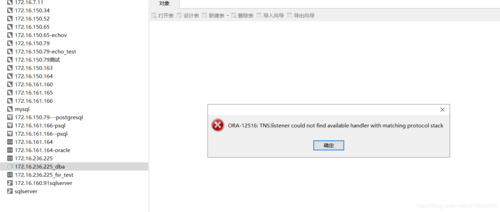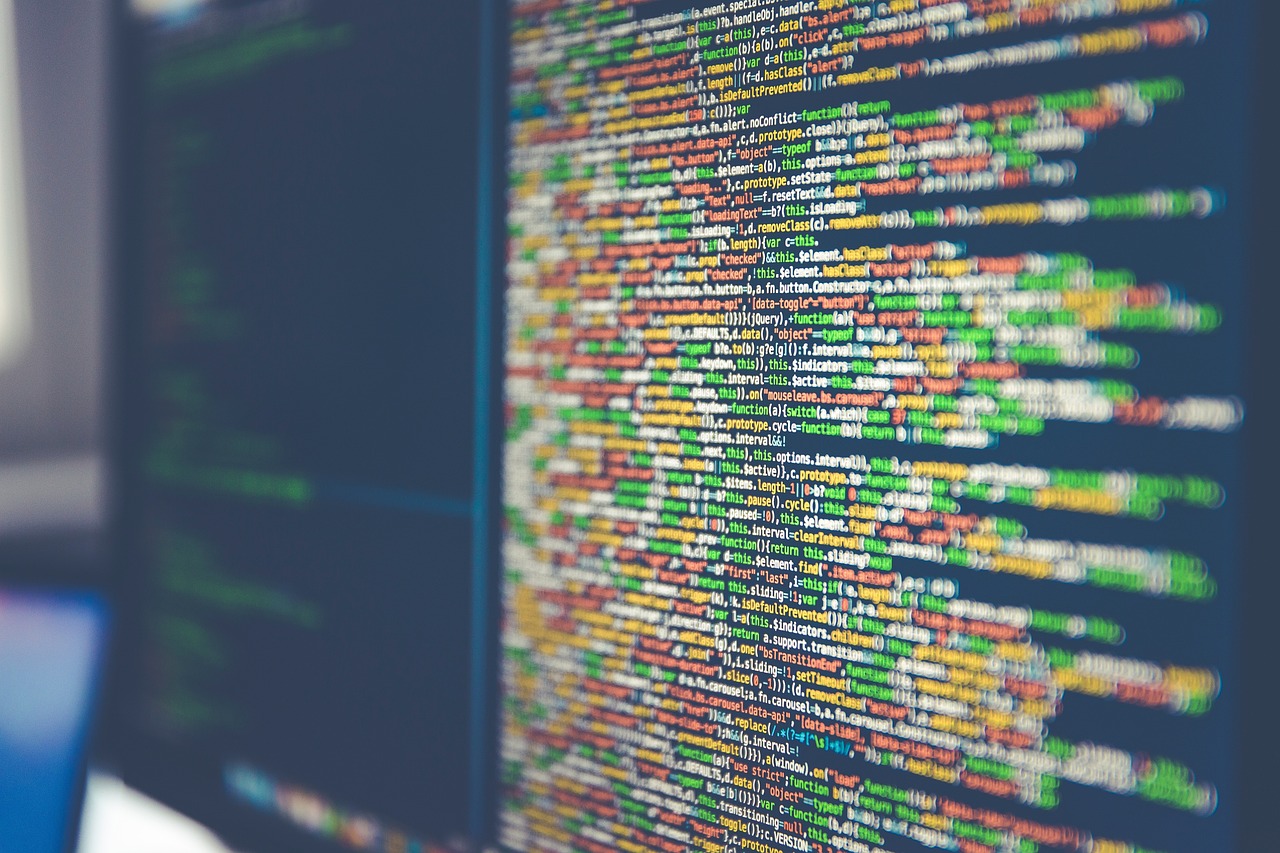服务器DNS解析失败,导致浏览器无法访问网站。
当用户尝试通过浏览器访问网站时,通常需要依赖域名系统(Domain Name System, DNS)将人类易于理解的域名转换为机器可以识别的IP地址,这一过程称为DNS解析,有时由于各种原因,服务器DNS解析可能会失败,导致浏览器无法正常访问网站。
DNS解析过程简介
在深入了解DNS解析失败的原因之前,我们需要先了解正常的DNS解析流程:

1、用户在浏览器中输入一个网址,www.example.com。
2、浏览器检查本地缓存,看是否已经有这个网站的IP地址记录。
3、假如本地缓存中没有记录,浏览器会向设置的DNS服务器发送解析请求。
4、DNS服务器接收到请求后,会先查询它的缓存记录。
5、假如DNS服务器缓存中也没有相关记录,它会向根域名服务器开始查询。
6、根域名服务器会指导DNS服务器前往负责.com顶级域名的服务器。
7、接着,.com服务器会进一步指导DNS服务器前往负责example.com的权威名称服务器。
8、权威名称服务器最终返回www.example.com对应的IP地址给DNS服务器。
9、DNS服务器将这个结果返回给浏览器,并可能缓存这条记录以便后续使用。
10、浏览器获取到IP地址后,就可以向该地址发起HTTP请求,加载网页内容。
服务器DNS解析失败的原因
有多种因素可能导致服务器DNS解析失败,下面列举了一些常见原因:
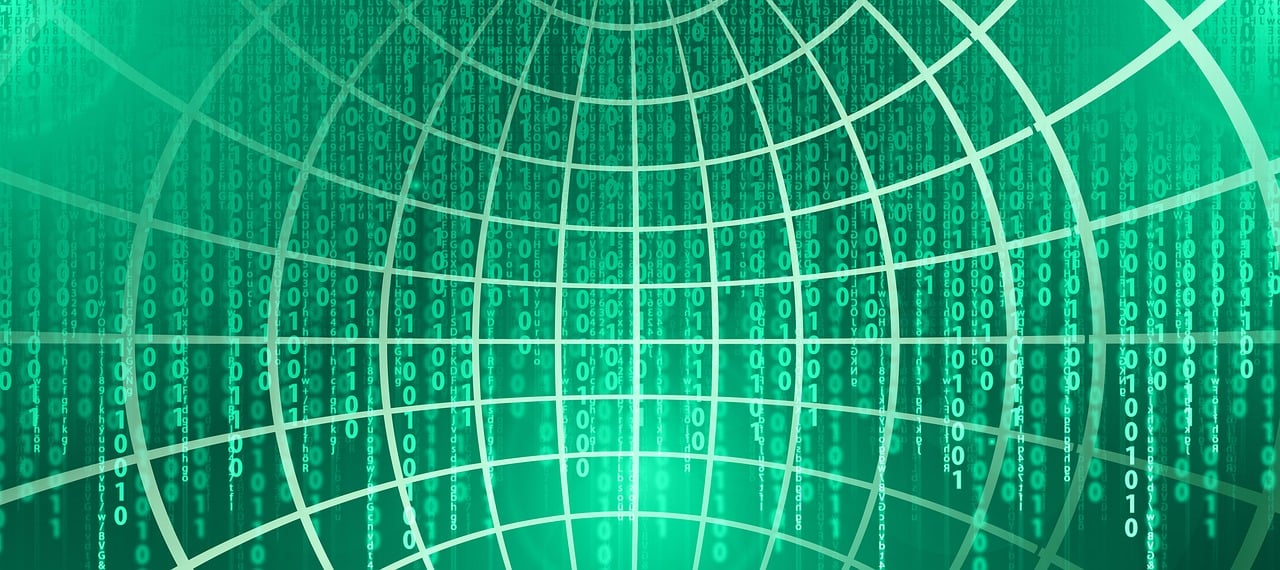
1、本地DNS缓存问题:有时候本机的DNS缓存出现问题,可能会导致解析失败。
2、DNS服务器故障:假如配置的DNS服务器出现故障或无响应,用户的解析请求就无法得到处理。
3、网络连接问题:网络不稳定或中断会影响DNS查询过程。
4、域名未注册或域名服务器未设置:要是所查询的域名未注册,或者域名的权威名称服务器未正确设置,也会导致解析失败。
5、防火墙或安全软件干预:某些防火墙或安全软件可能会错误地阻止DNS请求。
6、DNS污染:在某些网络环境下,DNS请求可能被恶意篡改,返回错误的IP地址。
解决DNS解析失败的方法
根据不同的原因,可以尝试以下一些解决方法:
1、清除本地DNS缓存:在命令提示符或终端运行相应清除缓存的命令。
2、更换DNS服务器:尝试更换为公共DNS服务,如Google DNS或OpenDNS。
3、检查网络连接:确保所有网络设备均正常工作。
4、检查域名注册与设置:确认域名已经注册并且权威名称服务器已经正确配置。

5、调整防火墙和安全软件设置:允许DNS请求通过或暂时禁用防火墙进行测试。
6、使用VPN或代理:假如是DNS污染问题,使用VPN或代理可能有助于绕过这个问题。
相关问题与解答
Q1: 如何检查我的计算机上的DNS缓存?
A1: 在Windows系统中,可以使用命令 ipconfig /displaydns 查看DNS缓存,在Linux或macOS系统中,可以使用命令 cat /etc/resolv.conf 查看。
Q2: 我该如何更换我设备的DNS服务器设置?
A2: 这通常可以在网络设置中找到,具体步骤取决于操作系统和网络设备。
Q3: 如果我怀疑我的DNS请求被拦截了,我该怎么办?
A3: 你可以尝试连接到不同的网络环境,或者使用加密的DNS查询工具来检测是否有拦截发生。
Q4: 为什么有时候访问一个网站,其他设备可以打开而我的不行?
A4: 这可能是因为你的设备DNS解析有问题,或者是局部网络设置的问题,尝试上述提到的解决方案,如清除缓存或更换DNS服务器。